グループメッセージはコミュニケーションに便利な方法ですが、2〜3人以上の場合は、すぐに忙しくなる可能性があります。 新しいメッセージごとに通知を受け取る場合、これは圧倒される可能性があります。
もちろん、通知をオフにすることはできますが、これは完全な修正ではありません。 グループ外からの重要なメッセージを待っている場合はどうなりますか? 幸い、iPhoneにグループメッセージを簡単に残すことができます。 一時的に静かにしたい場合は、その解決策もあります。
コンテンツ
- iMessageと SMS / MMS
-
グループテキストを残す方法
- iOS14でグループメッセージを残す
- iOS15以降でグループメッセージを残す
-
グループテキストをミュートする方法
- iOS14でグループメッセージをミュートする
- iOS15以降でグループメッセージをミュートする
- 関連記事:
iMessageと SMS / MMS
メッセージを残す前に、iMessageグループメッセージでのみこれを行うことができることに注意することが重要です。 グループ内の誰かがiMessageを使用していない場合、これはグループSMS / MMSメッセージであり、離れることはできません。
幸いなことに、メッセージを残せなくても、ミュートすることができます。 これは、iMessageとSMS / MMSグループメッセージの両方に適用されます。 これについては記事の後半で説明しますが、最初にメッセージを残すことに焦点を当てます。
グループテキストを残す方法
グループメッセージを残すのは簡単なプロセスですが、iOS14以前とiOS15以降の間でわずかに異なります。 iOSの両方のバージョンでこれを行う方法を見ていきます。
最後に覚えておくべきことは、グループに他に3人いる場合に限り、グループメッセージを残すことができるということです。
iOS14でグループメッセージを残す
メッセージアプリを開き、残したいグループメッセージを見つけます。 次に、画面上部のグループアイコンをタップします。
次に、[情報]ボタン(円内の文字「i」)をタップしてから、[この会話を終了]をタップします。
iOS15以降でグループメッセージを残す
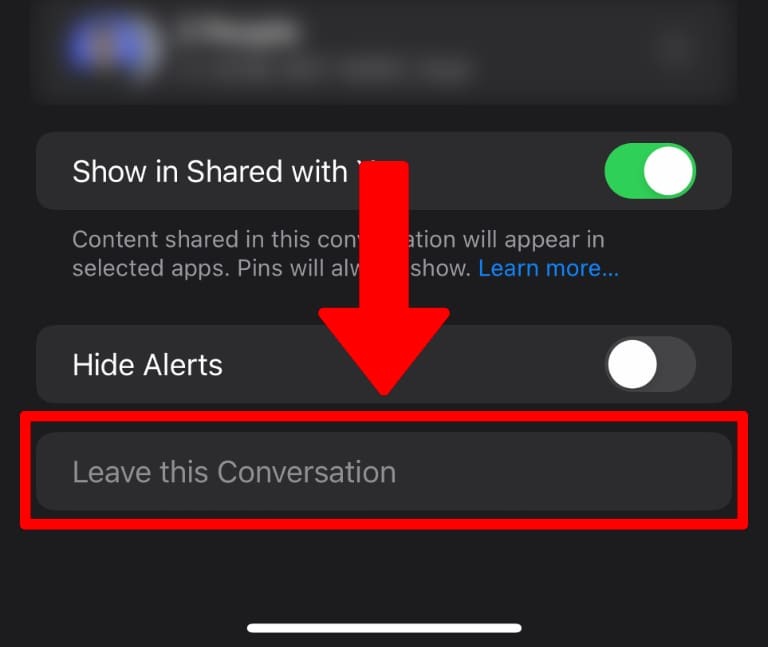
メッセージアプリを開き、残したいメッセージを選択します。 上部のグループアイコンをタップして、オプション画面を開きます。
次に、画面の一番下までスクロールします。 [この会話を終了]をタップします。
グループテキストをミュートする方法
グループiMessageを離れたくない場合、またはメッセージがSMS / MMSグループメッセージである場合は、簡単にミュートできます。 引き続き新しいメッセージを受信し、新しいメッセージを送信できますが、メッセージが到着したときに通知は表示されません。
メッセージを残す場合と同様に、このプロセスはiOS14以前とiOS15では少し異なります。
iOS14でグループメッセージをミュートする
[メッセージ]で、ミュートするグループメッセージを開きます。 画面上部のグループアイコンをタップしてから、[情報]ボタンをタップします。 下にスクロールして、[アラートを非表示]を選択します。
iOS15以降でグループメッセージをミュートする
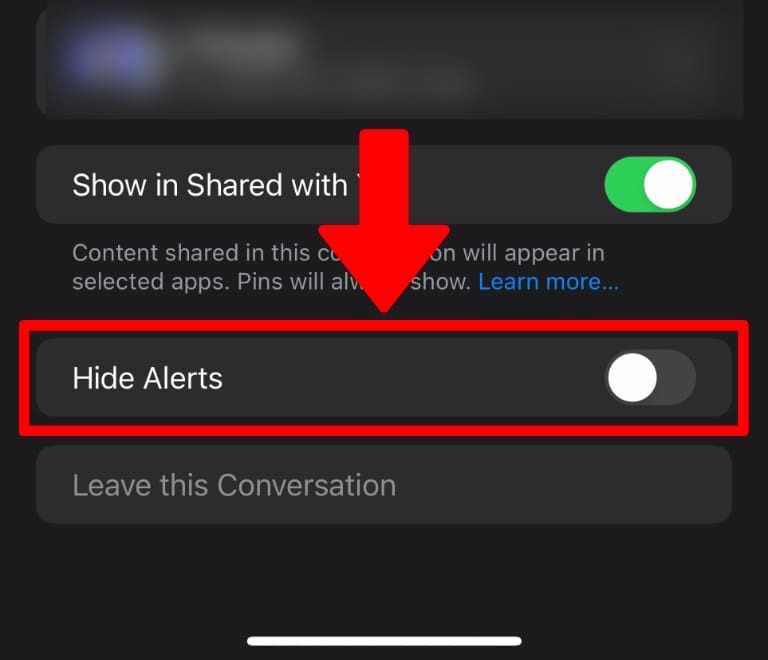
メッセージを開き、ミュートするグループメッセージを開きます。 上部のグループアイコンをタップしてから、画面の下部近くまでスクロールして、[アラートの非表示]スライダーをタップします。
グループメッセージを初めて使用する場合は、使用ガイドをご覧ください。 iPhoneとiPadでのiMessageグループチャット.
Kris Woukは作家、ミュージシャン、そして誰かがウェブ用の動画を作るときに呼ばれるものは何でもです。 彼は、ハイレゾオーディオとホームシアター機器を好むアップルオタクです。